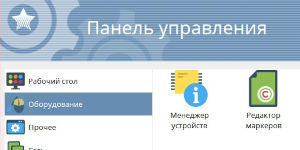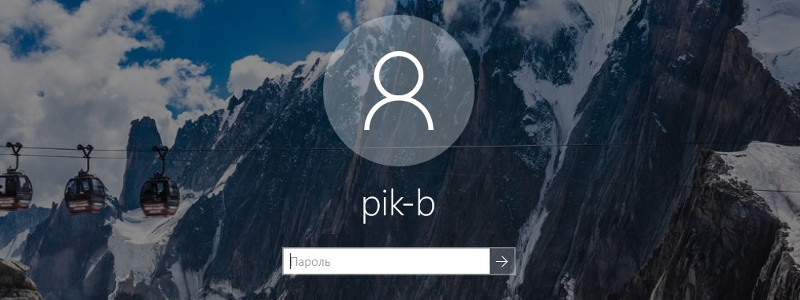
Вслед за пошаговым руководством по настройке безопасности в Windows 7 мы публикуем шаги по защите конфиденциальности в Windows 10.
1. Используйте пароль, а не PIN-код для локальных учетных записей.
Если вы используете локальную учетную запись или учетную запись Microsoft, убедитесь, что используете хороший буквенно-цифровой пароль.
Параметры Windows > Учетные записи > Параметры входа
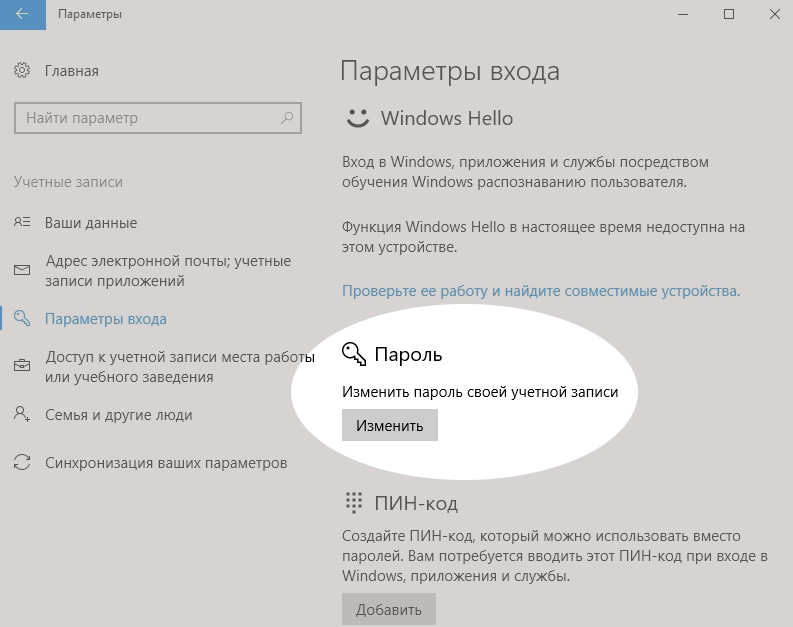
2. Не связывайте ваш компьютер с учетной записью Microsoft.
Вместо этого вы можете создать локальную учетную запись. Это позволяет избежать обмена данными о вашей учетной записи с серверами Microsoft, хотя вы теряете возможность синхронизации данных между устройствами.
Параметры Windows > Учетные записи > Ваши данные
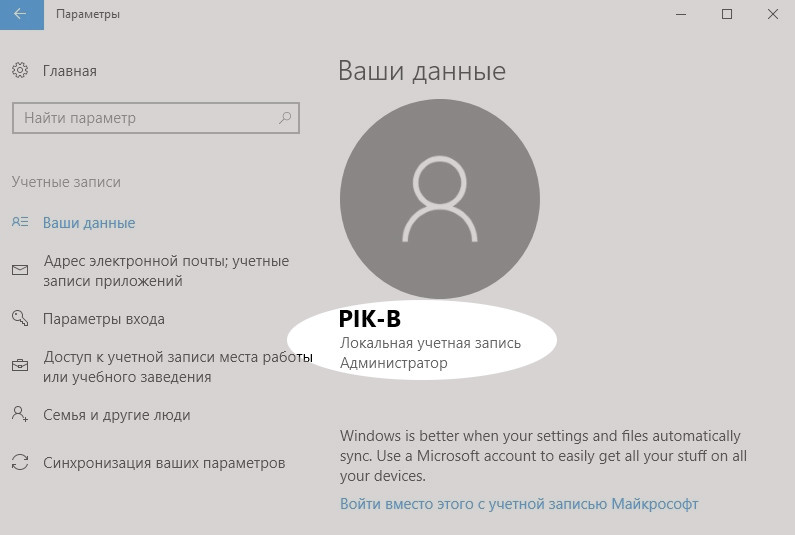
3. Меняйте свой аппаратный адрес Wi-Fi.
Включение случайных аппаратных адресов улучшает вашу приватность при использовании разных сетей Wi-Fi. Обратите внимание, что не все устройства поддерживают это.
Параметры Windows > Сеть и интернет > Wi-Fi
4. Отключите автоматическое подключение к открытым Wi-Fi сетям.
Windows 10 может автоматически подключаться к открытым точкам Wi-Fi. Отключите этот параметр, чтобы повысить контроль над сетевыми подключениями.
Параметры Windows > Сеть и интернет > Wi-Fi
5. Отключите Cortana, чтобы сохранить голосовые данные конфиденциальными.
Cortana – это виртуальная голосовая помощница с элементами искусственного интеллекта от Microsoft, работающая на платформах Windows Phone 8.1, Microsoft Band, Windows 10, Android, Xbox One и iOS. Этот сервис осуществляет сбор и отправку в Microsoft данных о звонках и текстовых сообщениях, историю посещения сайтов. Отключение Cortana повышает вашу конфиденциальность, но при этом вы теряете функциональность голосового управления. Стоит отметить, что Cortana на момент написания статьи не доступна на русском языке, поэтому в случае с русскоязычной версией Windows 10 сервис должен быть выключен по умолчанию. Проверьте это в параметрах системы.
6. Следите за обновлениями системы, изменяя настройки конфиденциальности.
В том случае, если автоматические системные обновления включены по умолчанию, очередное обновление может вернуть ваши настройки на первоначальные или добавить новые настройки, которые предоставляют больше доступа к вашим конфиденциальным данным. Поэтому рекомендуем вам после каждого крупного обновления проверять настройки конфиденциальности, включая поиск новых элементов. Большинство параметров конфиденциальности в Windows 10 доступны в разделе Параметры Windows > Конфиденциальность. Мы рекомендуем подробно просмотреть каждый раздел. Ниже приведены основные настройки:
7. Не сообщайте свой рекламный идентификатор приложениям в системе.
Отключение этой настройки также сбрасывает ваш рекламный идентификатор.
Параметры Windows > Конфиденциальность
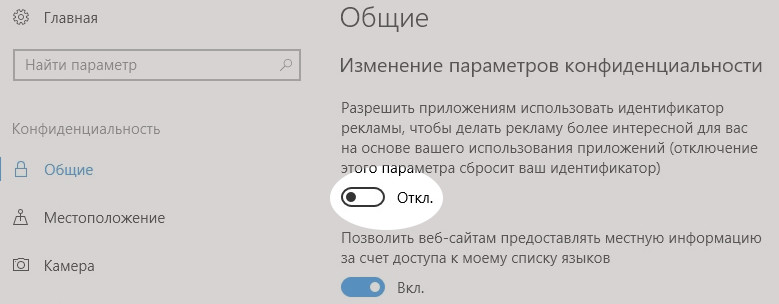
8. Контролируйте приложения и службы, имеющие доступ к вашему местоположению.
Вы также можете отключить определение местоположения полностью.
Параметры Windows > Конфиденциальность > Местоположение
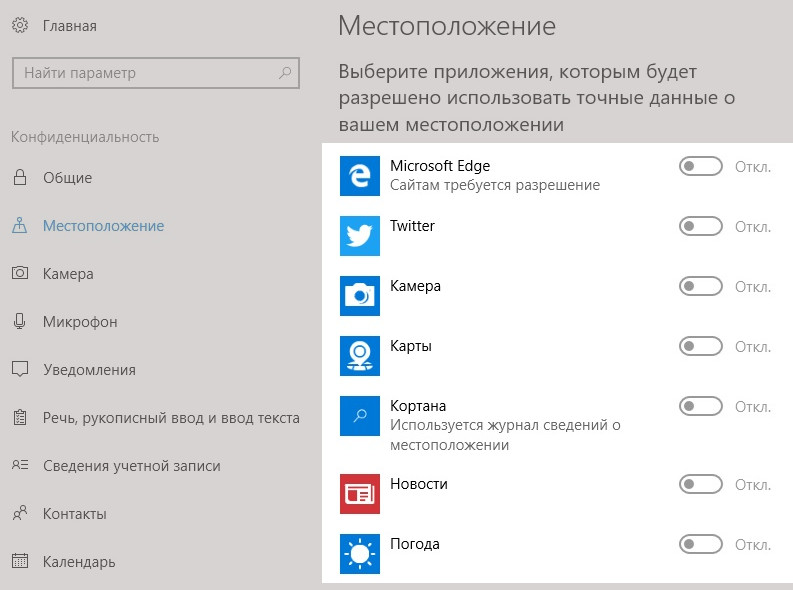
9. Контролируйте приложения, имеющие доступ к конфиденциальным данным.
Вы можете заблокировать доступ приложений к таким функциям, как камера, микрофон, контакты, календарь и история вызовов.
Параметры Windows > Конфиденциальность > Камера
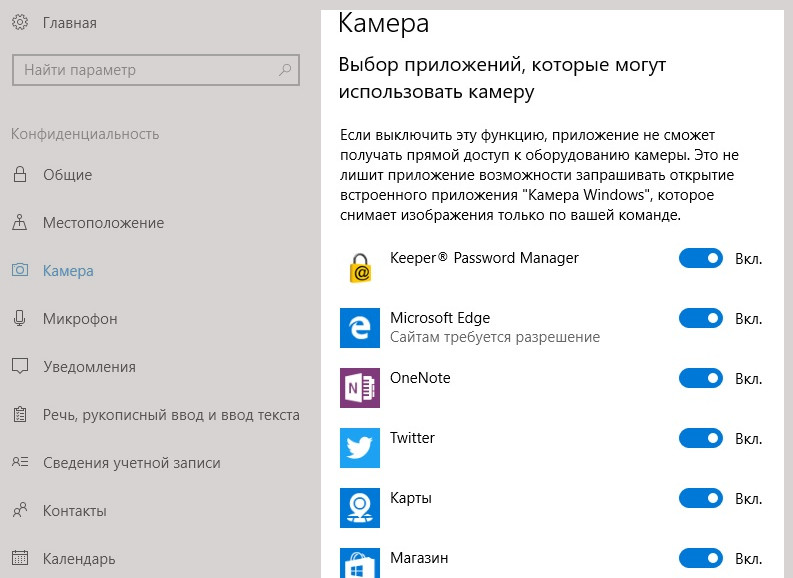
10. Отключите речевые службы и автозаполнение.
Эти сервисы необходимы, чтобы иметь возможность использования Cortana, но ведь ранее мы благополучно отключили это приложение.
Параметры Windows > Конфиденциальность > Речь, рукописный ввод и ввод текста
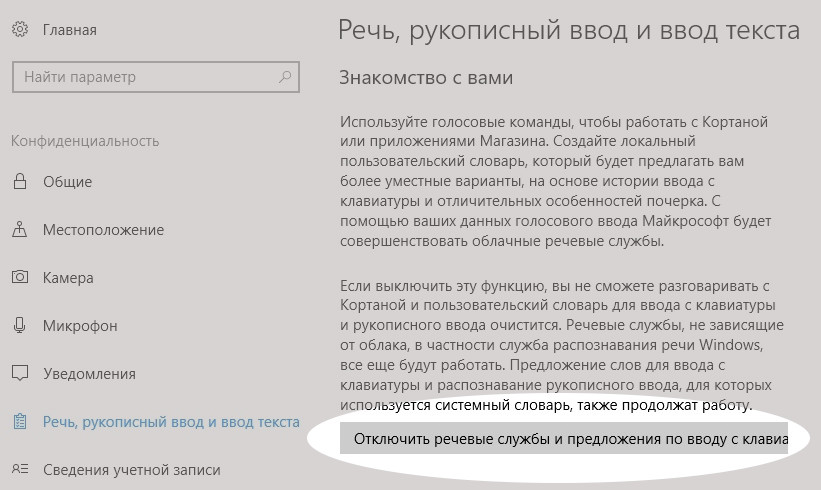
11. Держите данные своей учетной записи конфиденциальными.
Определите, какие приложения, если они есть, должны иметь доступ к данным вашей учетной записи, таким как ваше имя и изображение.
Параметры Windows > Конфиденциальность > Сведения учетной записи
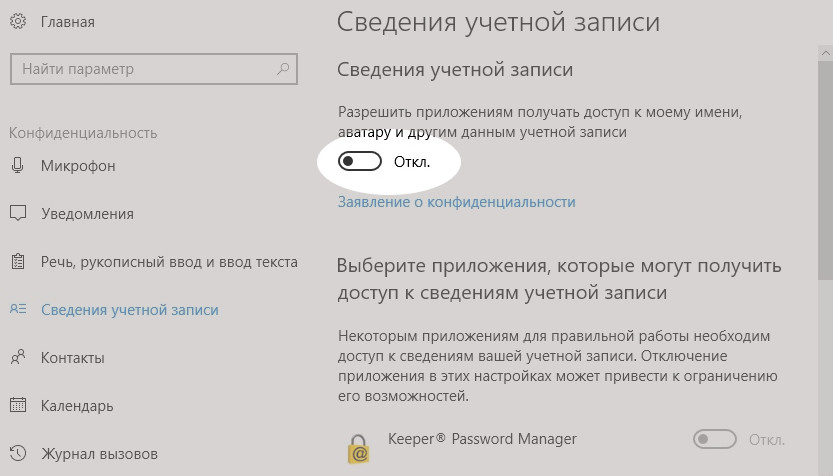
12. Ограничьте список приложений, которые могут отправлять или получать сообщения.
Взаимодействие и работа в сети часто предполагает обмен конфиденциальными данными, поэтому подумайте над тем, каким приложениям действительно нужен доступ к вашей электронной почте, текстовым или MMS-сообщениям.
Параметры Windows > Конфиденциальность > Электронная почта
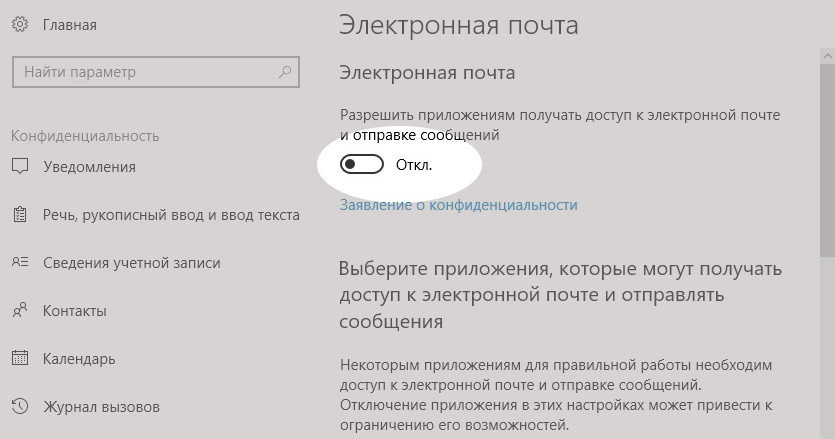
13. Решите, могут ли приложения управлять радиомодулями, такими как Bluetooth.
Обратите внимание, что включение этого параметра не отключает Bluetooth, просто запрещает приложениям управлять этими параметрами.
Параметры Windows > Конфиденциальность > Радио
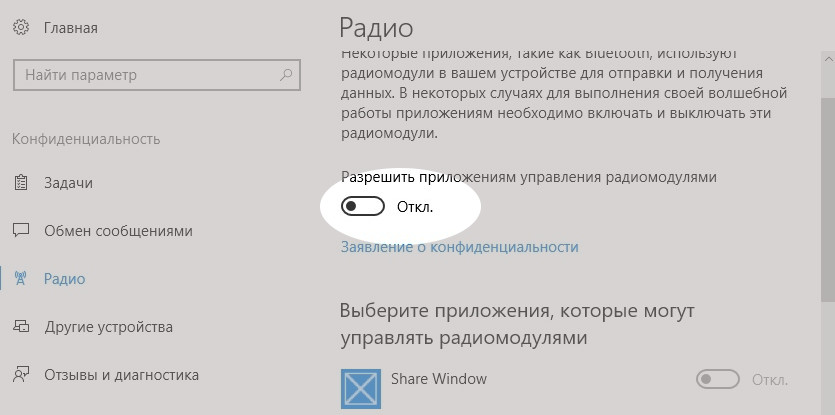
14. Контролируйте возможности приложений по синхронизации с устройствами, не поддерживающими парное сопряжение (Beacons).
"Биконы" (от англ. beacon – маячок) – это маленькие датчики, оснащенные технологией Bluetooth Low Energy (BLE), которые передают сигнал мобильному устройству при приближении его на определённое расстояние, при этом мобильное приложение уведомляет пользователя о сообщении. Идея с посланием информационных и рекламных сообщений в зависимости от позиции покупателя в стенах магазина сейчас активно развивается. Также "биконы" и соответствующие приложения к ним можно найти на выставках и в музеях, в аэропортах, на конференциях и музыкальных фестивалях, в кафе или пабах. В повседневной жизни маячки можно использовать в системах умного дома.
Параметры Windows > Конфиденциальность > Другие устройства
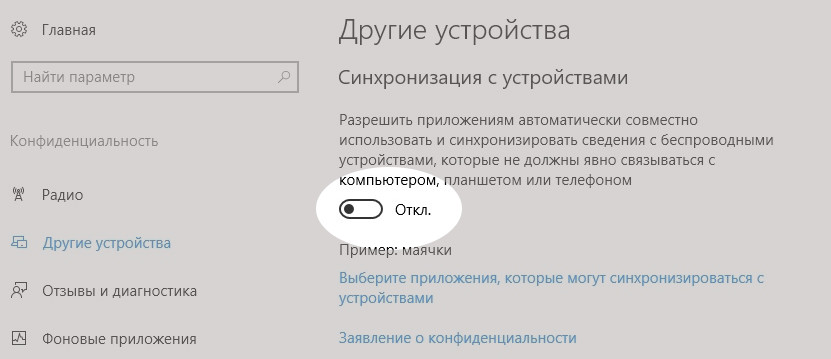
15. Ограничьте отправку данных обратной связи в Microsoft.
Обратите внимание, что в настройках "Отзывы и диагностика " доступен только пункт "Основной" и нет пункта "Отключить". Мы рекомендуем также отключить индивидуальные советы на основе ваших данных.
Параметры Windows > Конфиденциальность > Отзывы и диагностика
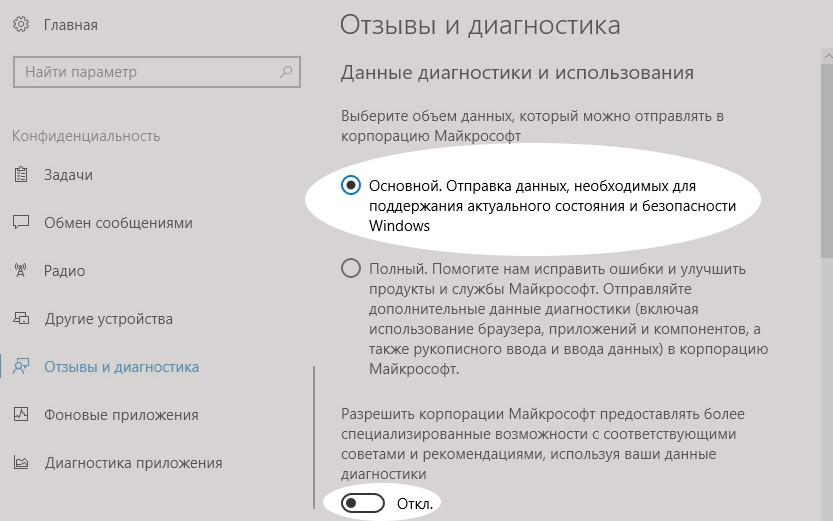
Поздравляем! Вы только что сделали большой шаг к повышению вашей конфиденциальности и защите данных в операционной системе Windows 10.